Comment convertir un fichier RAR en ZIP sous Windows

Vous avez des fichiers RAR que vous souhaitez convertir en fichiers ZIP ? Découvrez comment convertir un fichier RAR en format ZIP.

La conception traditionnelle des sites Web et de nombreuses applications implique l'utilisation de couleurs blanches et vives. Bien que cette conception ait beaucoup de sens pour les supports imprimés, où la couleur du papier par défaut est le blanc, elle n'est pas aussi bien adaptée aux écrans. Le mode sombre est un paramètre disponible dans de nombreuses applications qui vous permet d'utiliser un schéma de couleurs alternatif plus sombre.
L'un des grands avantages offerts par le mode sombre est la réduction des reflets de l'écran. Un écran affichant une image principalement blanche est lumineux, même lorsqu'il est réglé sur un réglage de luminosité faible. Cela est particulièrement évident lorsque vous utilisez un écran, tel que votre téléphone, dans l'obscurité. Un schéma de couleurs en mode sombre résout ce problème, les couleurs plus sombres rendant l'écran moins brillant dans le même scénario.
Les appareils équipés d'écrans OLED ou AMOLED voient également un avantage en termes de consommation d'énergie lorsque le mode sombre est activé. Les écrans OLED et AMOLED ont des pixels qui produisent directement de la lumière, par rapport aux écrans LCD traditionnels, qui filtrent les couleurs à partir d'un rétroéclairage constant. Les pixels OLED et AMOLED plus sombres n'ont pas besoin de produire autant de lumière et consomment donc moins d'énergie. Lors de l'affichage du noir, ces pixels peuvent même être complètement éteints et ne nécessitent aucune alimentation. Dans l'ensemble, cela signifie que l'utilisation constante du mode sombre sur un appareil OLED ou AMOLED peut entraîner des économies d'énergie et des améliorations de la durée de vie de la batterie par rapport aux appareils dotés d'écrans LCD traditionnels.
Mode sombre dans Skype
Dans l'application de bureau Skype, le jeu de couleurs par défaut utilise principalement des gris blancs et pâles. Heureusement, Microsoft a également intégré un mode sombre dans l'application Skype. Pour activer le mode sombre dans l'application Windows Skype, vous devez d'abord cliquer sur l'icône à trois points dans le coin supérieur gauche de la fenêtre principale de Skype, puis sélectionner « Paramètres » dans le menu déroulant.
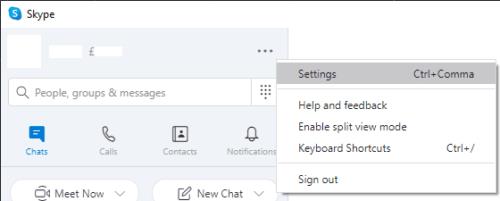
Cliquez sur l'icône à trois points dans le coin supérieur gauche, puis cliquez sur « Paramètres ».
Dans la fenêtre des paramètres de Skype, passez à l'onglet « Apparence » à droite, puis sélectionnez « Sombre » dans la liste des « Modes ». La sélection du mode sombre fera immédiatement basculer Skype sur le schéma de couleurs du mode sombre.
Astuce : Skype propose également un mode « Contraste élevé sombre », qui définit l'interface sur un aspect monochrome blanc sur noir.

Cliquez sur "Sombre" dans la liste des "Modes" dans l'onglet "Apparence".
En plus du mode sombre, vous pouvez également configurer la « Couleur » avec les six cercles colorés juste au-dessus de la sélection du thème. Ces couleurs sont utilisées pour l'arrière-plan des messages de discussion, comme on peut le voir dans la boîte « Aperçu » en haut de la page des paramètres d'apparence.
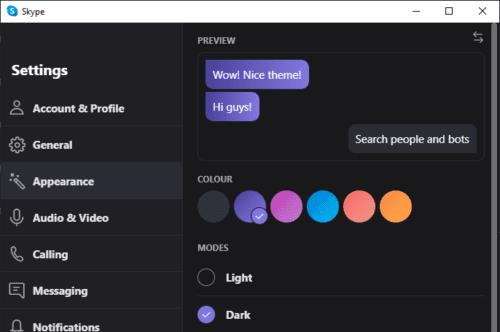
Vous pouvez également modifier les couleurs des messages de discussion en cliquant sur les cercles colorés juste au-dessus du paramètre de mode sombre.
Vous avez des fichiers RAR que vous souhaitez convertir en fichiers ZIP ? Découvrez comment convertir un fichier RAR en format ZIP.
Avez-vous besoin de planifier des réunions récurrentes sur MS Teams avec les mêmes membres de l’équipe ? Découvrez comment configurer une réunion récurrente dans Teams.
Nous vous montrons comment changer la couleur de surlignage pour le texte et les champs de texte dans Adobe Reader avec ce tutoriel étape par étape.
Dans ce tutoriel, nous vous montrons comment modifier le paramètre de zoom par défaut dans Adobe Reader.
Spotify peut être agaçant s
Si LastPass ne parvient pas à se connecter à ses serveurs, effacez le cache local, mettez à jour le gestionnaire de mots de passe et désactivez les extensions de votre navigateur.
Microsoft Teams ne prend actuellement pas en charge la diffusion de vos réunions et appels sur votre TV nativement. Mais vous pouvez utiliser une application de mise en miroir d’écran.
Découvrez comment réparer le code d
Vous vous demandez comment intégrer ChatGPT dans Microsoft Word ? Ce guide vous montre exactement comment le faire avec l’add-in ChatGPT pour Word en 3 étapes simples.
Gardez le cache de votre navigateur Google Chrome vide avec ces étapes.






